win11怎么安装子系统 win11安装子系统教程
更新日期:2023-03-01 15:40:54来源:互联网
win11怎么安装子系统?win11安装子系统教程是什么?最近有很多小伙伴在使用win11系统的时候,需要安装子系统,不知道怎么去具体操作。首先我们打开系统的设置窗口,接着点击左侧的Windows更新选项,然后点击Windows预览体验计划,最后输入地址安装文件即可。接下来本站就带大家来详细了解一下win11怎么安装子系统。
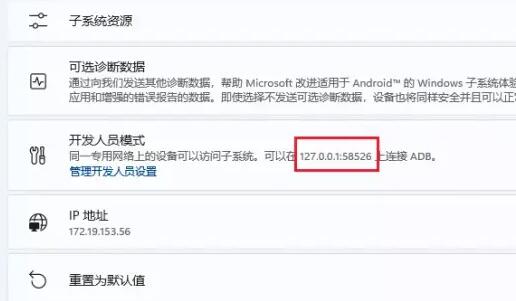
win11安装子系统教程:
1、首先,我们进入设置。在windows更新中加入预览体验计划。
2、接着进入https://store.rg-adguard.net,将“https://www.microsoft.com/store/productId/9P3395VX91NR”输入其中。
3、将其中的几个文件下载如图所示的几个文件。
4、双击安装Microsoft.VCLibs.和Microsoft.UI.Xaml这两个文件。
5、接着右键如图所示的文件夹,选择“复制文件地址”
6、然后打开powershell,以管理员身份运行。
7、在其中输入add-appxpackage "之前复制的文件地址"
8、回车确定后,就可以开始安装了。
9、安装完成后,进入设置下的应用——可选功能。
10、打开windows功能,开启如图所示的选项。
11、接着再开启“虚拟机平台”,点击确定保存。
12、开启完成后,安装如图所示的两个项目。
13、最后我们打开“开发人员模式”,使用如图所示的地址链接ADB就可以安装安卓应用程序了。
猜你喜欢的教程
- todesk远程开机怎么设置 todesk远程开机教程
- 应用程序无法正常启动0x0000142怎么办 0x0000142错误代码解决办法
- 网速怎么看快慢k/s,b/s是什么意思 网速怎么看快慢k/s,b/s哪个快
- 笔记本声卡驱动怎么更新 笔记本声卡驱动更新方法
- 无法创建目录或文件怎么解决 无法创建目录或文件解决办法
- 8g内存虚拟内存怎么设置最好 8g内存最佳设置虚拟内存
- 初始化电脑时出现问题怎么办 初始化电脑时出现问题解决方法
- 电脑桌面偶尔自动刷新怎么回事 电脑桌面偶尔自动刷新解决方法
- 8g的虚拟内存设置多少 8g的虚拟内存最佳设置方法
- word背景图片大小不合适怎么调整 word背景图片大小不合适调整方法
-
2 HF高级客户端
-
3 114啦浏览器
-
9 工资管理系统
-
10 360驱动大师网卡版

